audacity正式版
audacity正式版是款针对音频文件所打造的编辑录音工具。音频编辑工具能够支持WAV、AIFF、OGG和MP3格式音乐文件,内置剪裁、贴上、混音、升/降音以及变音特效等。audacity中还为用户提供编辑、混音功能并提供预置效果、插件和撤销重做操作。PC下载网提供audacity软件的下载服务,下载audacity软件其他版本,请到PC下载网!
-
win7版查看
-
10.0 最新版查看
-
官方版查看
-
1.0 官方版查看
-
3.01 最新版查看
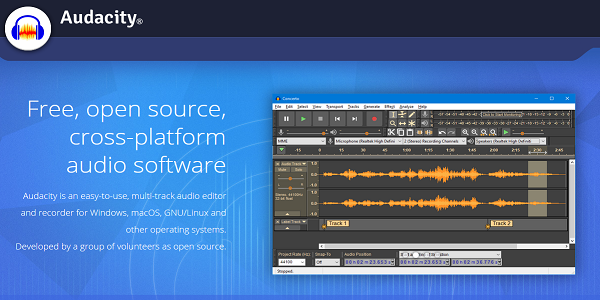
audacity软件功能
1、MP3录制:如果您想要完全控制音频文件,MP3 格式(Audacity 可以存储文件的格式)为您提供了良好的控制,您可以选择在哪种设备上播放音乐,以及是否想在 iPod 上播放 CD 或打开文件。
2、铃声:您还可以使用 Audacity 创建手机铃声。铃声的建议长度为 20 秒,并且为了保证声音好听,一定要将铃声制作成循环播放的, 意思是结尾要连接到开始。(Audacity 支持循环播放,因此您可以在编辑时听到最终铃声的效果。)由于铃声有多种格式,因此请参考您的手机手册,查看需要哪种格式。大多数手机使用 MP3 或 WAV 文件格式,Audacity 也支持这两种格式。您可以使用压缩器工具将高音和低音调的更相近一些,这样即使是小手机扬声器声音也会好听。
3、播客创建:许多人都希望与世界共享他们的想法,不管这想法是好是坏。Audacity 使创建播客变得非常简单;您只需要一个麦克风、一个声卡和一些有趣的话。只需启动 Audacity 并单击 RECORD 即可。
将音效和其他元素混合起来很简单。例如,如果您在制作了一段非常重要的话之后想添加 BANG.WAV。单击 FILE-IMPORT,然后找到 BANG.WAV 文件并导入它即可。BANG.WAV 将有自己的音轨。可以滑动到想要的位置。Audacity 可以处理大量独立的音轨和长时间录制,支持您混合一个复杂的程序。当然,是否寻找一个 Internet 主机来托管您的杰作取决于您。
4、vinyl 和磁带录制的数字备份:如果您有一个 vinyl 录制集,并且可能有自己的录制转播机和设备。您可以通过声卡将它们连接到计算机,然后单击 Audacity 界面的 RECORD,并开始播放您想要录制的歌曲。此功能也适用于磁带录制。
audacity软件特色
1、多语用户界面(切换时必须重新打开)
2、导入与导出 WAV、MP3、Ogg Vorbis或者其他的声音文件格式
3、支持MP4、MOV、WMA、M4A 、AC3档。
4、录音与放音
5、对声音做剪切、复制、粘贴(可撤消无限次数)
6、多音轨混音
7、数字效果与插件
8、波封编辑
9、杂音消除
10、支持多声道模式,采样率最高可至96 kHz,每个取样点可以以24 bits表示
11、支持Nyquist编程语言,让您自行撰写效果器
12、对声音档进行切割。
audacity安装步骤
1、在PC下载网将audacity下载下来,并解压到当前文件夹中,点击其中的audacity-win-2.4.1.exe应用程序,进入安装向导界面,接着点击下一步。
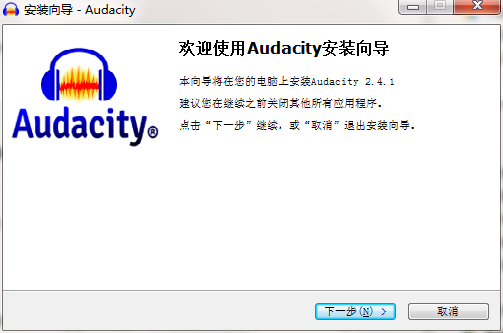
2、选择软件安装位置界面,PC下载网小编建议用户们安装在D盘中,选择好安装位置点击下一步。

3、audacity安装结束,点击完成即可。
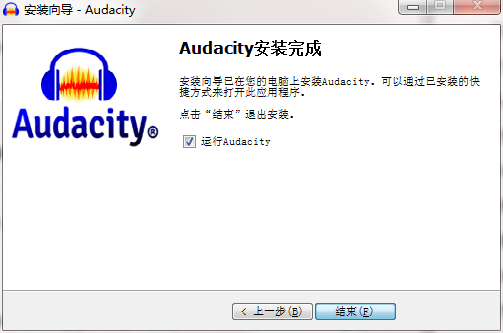
audacity使用方法
1)启动Audacity,点菜单”文件—打开“命令,打开一个音频文件,本课有练习文件(下载);

2)播放工具栏可以播放、停止、暂停、跳至开头等操作;

3)选择工具栏可以选定、移动、放大显示一段音乐,按住Shift键变成缩小显示;
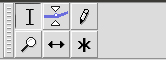
4)编辑工具栏可以复制、粘贴、裁剪一段音乐,还可以设成静音;
5)编辑工具栏中还可以放大、缩小音乐,可以放大选中片段或者显示整个音乐;
6)在音轨左边标签面板中,有删除按钮和下拉菜单按钮,可以将立体声分割成单声道;
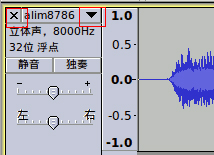
7)在“文件”菜单中保存命令是保存工程文件,导出命令是保存音乐文件。
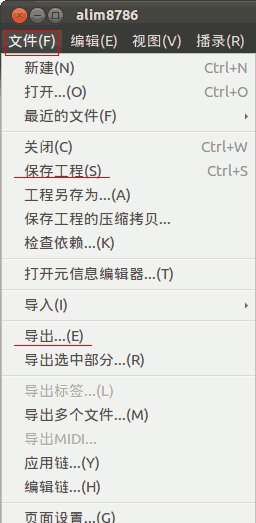
audacity常见问题
问:audacity怎么消除人声?
答:1、如果你想要进行唱歌,但网上没有相关的伴奏,就可以通过Audacity消除人声,制作专属于你的伴奏歌曲,打开Audacity软件,导入需要处理的音频,如下图所示:
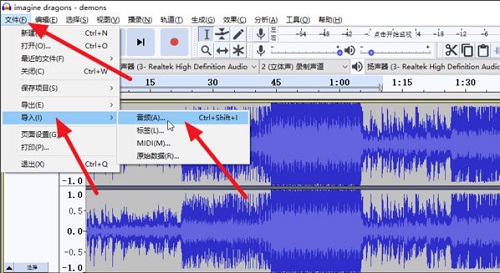
2、选择需要处理的部分,利用Ctrl+A进行全选,如下图所示:

3、点击选择菜单栏的“效果”中的“人声消除”功能,如下图所示:
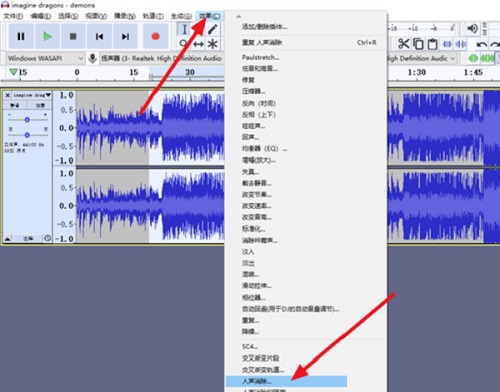
4、这里选择“移除人声”,消除选项需要根据实际的音频选择,可以根据结果试听调整。频率带可以保持默认,如果调整一般范围保持在300-3000Hz范围,如下图所示:
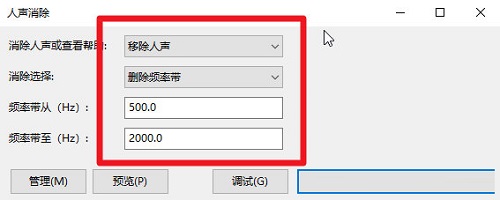
5、当然你也可以点击“预览”试听片段,方便及时调整参数,最后点击“确定”即可开始处理,如下图所示:
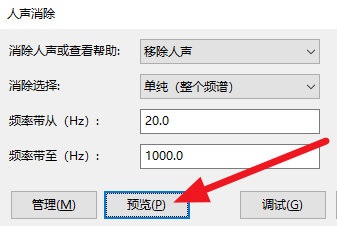
问:Audacity怎么合并音乐?
答:1、Audacity音频编辑工具能够帮助用户非常轻松的进行音频编辑的各种操作,如果你想要合并拼接音乐,就赶快来看看下面的教程吧!首先需要先点击并进入Audacity,接着打开两个需要合成的音频文件,如下图所示:
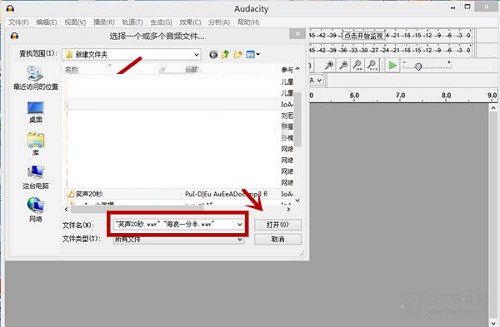
2、打开两个不同的音频文件后会出现两个不同的音频界面,如下图所示:
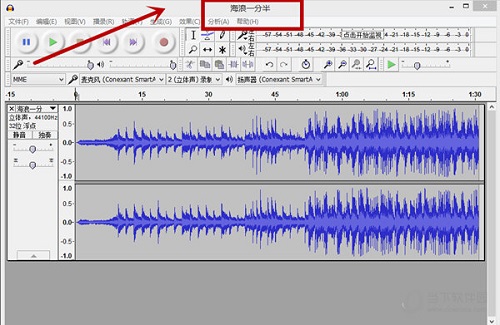
3、在两个音频工作界面中,选择一个并选中相关音频,如下图所示:

4、在另一个音频工作界面中,选中音频内容并在编辑菜单中点击”复制“,如下图所示:
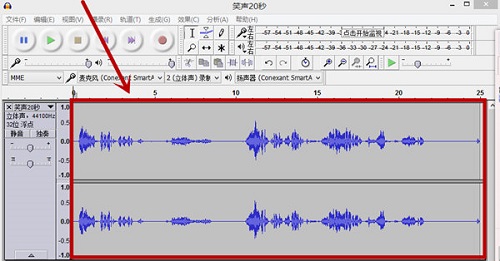
5、单击鼠标左键,将光标定位在需要编辑的位置,小编此处需要在海浪声的音频前面添加20秒的儿童笑声,因而将光标定位于”海浪一分半“的前面,如下图所示:

6、光标定位好以后,在Audacity上方”编辑“菜单中,选择点击”粘贴“,即可将复制好的音频粘贴过来,由此也就完成了合并音乐的全部内容,如下图所示:

同类软件对比
新星MP3音频格式转换器最新版是一款专业可靠的音频格式转换软件,新星MP3音频格式转换器官方版支持把各种流行的视频格式和音频格式转换为MP3格式和WMA格式,新星MP3音频格式转换器最新版可以从AVCHD视频中提音频文件,并转化为AAC, AC3, AMR, M4A, MKA, MP3, MP2, WAV, WMA, AIFF等音频格式。
音频剪辑软件官方版是款针对音频文件所打造的音频编辑软件。音频剪辑软件可以把MP3文件剪切为MP3片段,把您需要的MP3片段提取出来。音频剪辑软件操作很简单,只需要设置需要剪切MP3文件的起点和终点,然后保存就可以。
audacity更新日志
1、添加了TimeToolbar
2、添加了轨道多视图,响度,噪声门和频谱删除效果
3、修复了100多个错误
特别说明:
您好,您即将使用的软件为辅助类工具,可能会被各大杀毒软件进行拦截和查杀,该软件可能存在使用风险,请注意规避,如果您想继续使用建议关闭各种杀毒软件后使用。
附软件包解压密码:www.pcsoft.com.cn
PCSOFT小编推荐:
音频编辑工具能够支持WAV、AIFF、OGG和MP3格式音乐文件,内置剪裁、贴上、混音、升/降音以及变音特效等。还为用户提供编辑、混音功能并提供预置效果、插件和撤销重做操作有需要的小伙伴请点击下载使用。




 Flash中心
Flash中心
 鲁大师
鲁大师
 抖音电脑版
抖音电脑版
 QQ浏览器
QQ浏览器
 百度一下
百度一下
 photoshop cs6
photoshop cs6
 驱动精灵
驱动精灵
 360浏览器
360浏览器























 金舟多聊
金舟多聊
 Google Chrome
Google Chrome
 风喵加速器
风喵加速器
 铃声多多
铃声多多
 网易UU网游加速器
网易UU网游加速器
 雷神加速器
雷神加速器
 爱奇艺影音
爱奇艺影音
 360免费wifi
360免费wifi
 360安全浏览器
360安全浏览器
 百度云盘
百度云盘
 Xmanager
Xmanager
 2345加速浏览器
2345加速浏览器
 极速浏览器
极速浏览器
 FinePrint(虚拟打印机)
FinePrint(虚拟打印机)
 360浏览器
360浏览器
 XShell2021
XShell2021
 360安全卫士国际版
360安全卫士国际版
 迅雷精简版
迅雷精简版





























